Возможно, вы слышали о папке AppData на вашем компьютере, но не знаете, как найти ее и открыть. Не волнуйтесь, мы поможем вам разобраться!
AppData - это скрытая системная папка, которая содержит информацию и настройки для установленных программ и пользовательских профилей. В ней хранятся данные о кэше, настройках и базах данных различных приложений.
Обычно пользователи не нуждаются в доступе к папке AppData, так как большинство программ автоматически находят и используют эту папку. Однако, иногда возникают ситуации, когда вам может понадобиться найти и открыть эту папку, например, для редактирования конфигурационных файлов или удаления временных файлов.
Итак, как же найти и открыть папку AppData на вашем компьютере?
Почему важно найти папку AppData на компьютере?

Когда вы устанавливаете новую программу, она может создать файлы, сохранять данные или настроиться в папке AppData. Поиск этой папки позволяет вам получить доступ к этим файлам и настройкам, что может быть полезно, если вы хотите сделать резервную копию ваших настроек или выполнить ручное удаление программы.
Папка AppData также может быть полезна, если вы сталкиваетесь с проблемами в работе программы. Здесь можно найти файлы журналов (логов), которые содержат информацию о возможных ошибках или проблемах, которые помогут разработчикам программы решить проблему. Если вам нужно получить техническую поддержку, наличие доступа к папке AppData может помочь вам предоставить важные данные для анализа.
Однако стоит отметить, что папка AppData является скрытой по умолчанию. Это сделано для безопасности, чтобы случайные пользователи не случайно удалили важные файлы или не внесли изменения, которые могут повлиять на работу системы. Чтобы найти папку AppData, вы должны включить отображение скрытых файлов и папок в настройках операционной системы Windows. После этого вы сможете легко найти и открыть папку AppData на своем компьютере.
Как найти папку AppData в операционной системе Windows
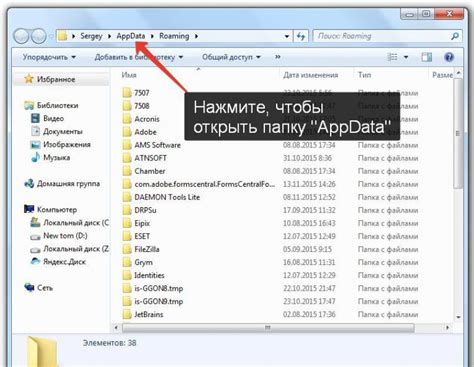
Папка AppData представляет собой скрытую системную папку в операционной системе Windows, которая содержит данные и настройки для каждого пользователя. Найти и открыть эту папку может быть полезно, когда вам нужно редактировать или удалить конкретные файлы или папки, связанные с установленными программами.
Следуйте этим шагам, чтобы найти и открыть папку AppData:
- Нажмите на кнопку "Пуск" в нижнем левом углу экрана.
- В появившемся меню выберите пункт "Проводник" или "Этот компьютер".
- Откройте диск C: или тот, на котором установлена ваша операционная система.
- Для того чтобы увидеть скрытые папки и файлы, нажмите на вкладку "Вид" в верхней части окна и отметьте галочкой пункт "Скрытые элементы".
- Откройте папку "Пользователи" или "Users".
- Откройте папку с вашим именем пользователя.
- Откройте папку "AppData", которая является скрытой именно из-за системных настроек.
В папке AppData вы найдете три подпапки: "Local", "LocalLow" и "Roaming".
- Папка "Local" содержит данные, привязанные к конкретной учетной записи пользователя и доступные только на этом компьютере.
- Папка "LocalLow" используется для хранения данных, связанных с низким уровнем безопасности.
- Папка "Roaming" содержит данные, которые перемещаются с компьютера на компьютер, при условии, что они сохранены в облаке или перемещены на другой компьютер через сеть.
Чтобы открыть одну из этих подпапок, просто щелкните по ней дважды левой кнопкой мыши. Внутри папки вы можете просматривать и редактировать файлы и папки, связанные с вашими установленными программами.
Примечание: Если вы не видите папку AppData, возможно, она скрыта или у вас нет разрешения на ее просмотр. В этом случае вам нужно изменить настройки папок так, чтобы отображались скрытые папки и файлы, или обратиться к администратору системы.
Как найти папку AppData в операционной системе macOS
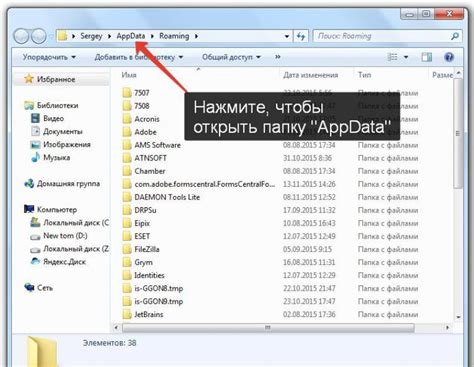
В операционной системе macOS папка AppData называется Library и расположена внутри домашней папки пользователя. Следуйте указанным ниже шагам, чтобы найти эту папку:
- Откройте Finder, нажав на значок в доке или выбрав команду "Найти" в меню "Переход" в верхней панели.
- В меню Finder, выберите "Перейти" и затем нажмите и удерживайте клавишу "Option" (также известную как "Alt").
- В появившемся раскрывающемся меню выберите "Библиотека".
Теперь вы находитесь в папке Library, которая является эквивалентом папки AppData в macOS. Внутри этой папки вы можете найти различные папки и файлы, связанные с приложениями и системными настройками.
Как найти папку AppData в операционной системе Linux
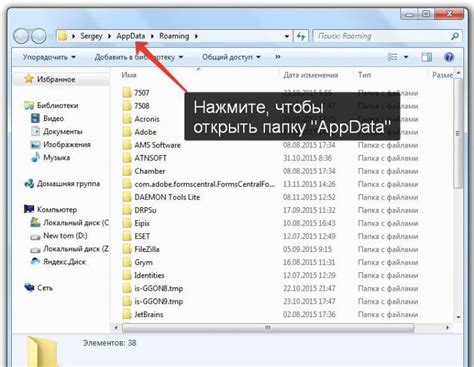
В ОС Linux папка AppData отсутствует по умолчанию, но есть аналогичная папка, где хранятся данные и настройки приложений. В отличие от Windows, в Linux эта папка называется .config.
Чтобы найти папку .config:
| Шаг | Действие |
|---|---|
| 1 | Откройте терминал. |
| 2 | Введите команду cd ~ и нажмите Enter. Данная команда перенесет вас в домашнюю директорию пользователя. |
| 3 | Введите команду ls -a и нажмите Enter. Это позволит вам увидеть скрытые файлы и папки. |
| 4 |
Как только вы нашли папку .config, вы можете открыть ее и найти папки приложений, которые хранят свои данные и настройки в данной директории.
Теперь вы знаете, как найти папку AppData в операционной системе Linux и найти данные и настройки приложений в папке .config.
Как открыть папку AppData на компьютере
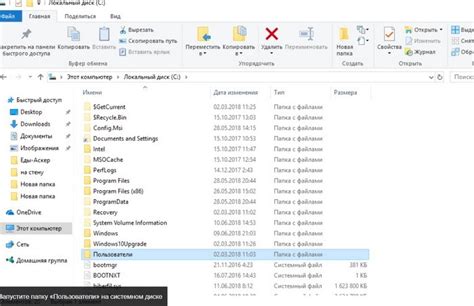
- Откройте Проводник (Windows Explorer) на вашем компьютере.
- Нажмите на поле ввода пути в верхней части окна.
- Введите следующий путь:
%appdata% - Нажмите клавишу Enter или нажмите кнопку "Поиск".
В результате откроется папка AppData, в которой вы можете найти директории с данными приложений и сохраненными настройками. Обратите внимание, что папка может содержать подпапки, относящиеся к различным приложениям, а также системные папки, такие как "Roaming", "Local" и "LocalLow".
Если вы испытываете проблемы с доступом к папке AppData, убедитесь, что в настройках Проводника включено отображение скрытых папок и файлов. Чтобы сделать это, откройте Проводник, нажмите на вкладку "Вид" в верхнем меню, затем отметьте опцию "Скрытые элементы" в разделе "Показывать/скрывать".
Теперь вы знаете, как открыть папку AppData на компьютере и получить доступ к данным приложений и пользовательским настройкам. Удачи в использовании компьютера!